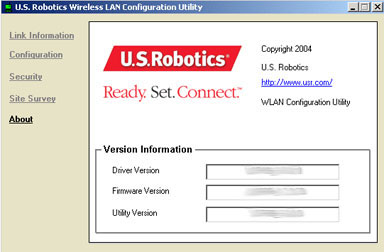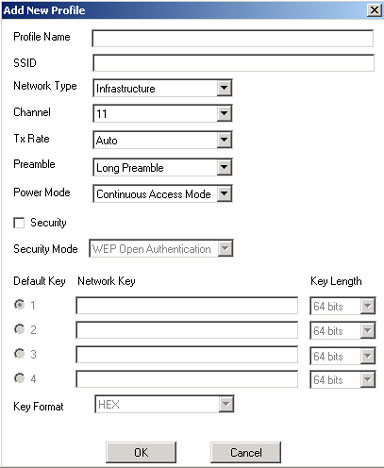Sommaire :
Spécifications de produit pour la carte 802.11g Wireless Turbo PC Card et l'adaptateur PCI Adapter
Configuration réseau et planification
Installation de l'adaptateur et configuration pour Windows 98 SE/2000/Me/XP
Utilitaire de configuration 802.11g Wireless Turbo >
Spécifications de produit pour la carte 802.11g Wireless Turbo PC Card et l'adaptateur PCI Adapter
Guide de l'utilisateur pour la carte 802.11g Wireless Turbo PC Card et l'adaptateur PCI Adapter
Utilitaire de configuration 802.11g Wireless Turbo
La section suivante décrit les nombreuses fonctions de l'utilitaire de configuration réseau. Cet utilitaire permet d'accéder rapidement à tous les paramètres de l'adaptateur. Les valeurs des paramètres de configuration sont correctes par défaut. Seuls les utilisateurs confirmés sont habilités à modifier les paramètres suivants.
Lorsque l'installation est terminée, l'icône de l'utilitaire apparaît dans la barre des tâches, à droite, près de l'horloge. Double-cliquez sur cette icône pour ouvrir le menu principal de l'utilitaire et ainsi accéder rapidement à tous les paramètres de l'adaptateur. La couleur de l'icône indique l'état de votre réseau sans fil : rouge pour déconnecté, jaune pour une connexion médiocre et vert pour une connexion de qualité.
![]()
![]()
![]()
L'utilitaire de configuration LAN comporte cinq sections : Link information (Informations de connexion), Configuration, Security (Sécurité), SiteSurvey (Représentation du site) et About (A propos de).
Link Information (Informations de connexion) :
Cette section contient des informations sur la connexion réseau sans fil actuelle. Vous verrez le statut du réseau, le SSID, le débit d'émission (Tx Rate) et le canal (Channel). Les deux barres Link Quality et Signal Strength indiquent respectivement la qualité de la connexion et la puissance du signal. Les deux graphes Transmit et Receive de la zone Data Rates représentent respectivement le débit de données pour la transmission et la réception.
Cet écran présente deux boutons : Rescan et Radio Off. Cliquez sur Rescan pour rechercher les réseaux sans fil accessibles dans votre zone. Cliquez sur Radio Off pour désactiver la fonctionnalité sans fil.
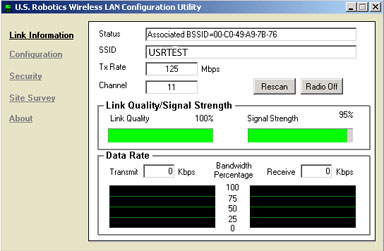
Configuration :
Cette section vous permet de modifier les informations concernant la configuration réseau pour votre carte 802.11 g Wireless Turbo PC Card ou votre adaptateur PCI Adapter.
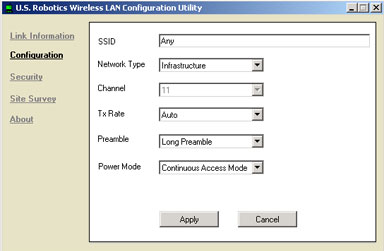
Description des paramètres
Les explications suivantes vous permettront de comprendre la fonction de chaque paramètre d'adaptateur dans la section Configuration.
SSID : SSID (Service Set Identifier, Identifiant d'ensemble de services) est le nom unique que partagent les cartes 802.11g Wireless Turbo PC Cards ou adaptateurs PCI Adapters et les points d'accès 802.11g Wireless Turbo Multi-function Access Points d'un réseau sans fil. Le SSID doit être le même pour toutes les cartes 802.11g Wireless Turbo PC Cards ou adaptateurs PCI Adapters et points d'accès 802.11g Wireless Turbo Multi-function Access Points du réseau. Le SSID est sensible à la casse et ne doit pas excéder 30 caractères.
Network Type (Type de réseau) :
- Ad hoc : ce mode est utilisé pour les réseaux
simples de client à client. Ce type de réseau permet uniquement
le partage des ressources locales entre des clients sans fil ne disposant
pas d'un point d'accès Wireless Access Point.
Remarque : l'option de cryptage WPA-PSK n'est pas disponible avec les connexions ad hoc. Vous devrez sélectionner un autre type d'authentification sécurisé.
- Infrastructure : ce mode permet d'intégrer un réseau
local sans fil à un réseau câblé existant
via un point d'accès Wireless Access Point. Les réseaux
de type Infrastructure permettent également l'itinérance
entre Wireless Access Points.
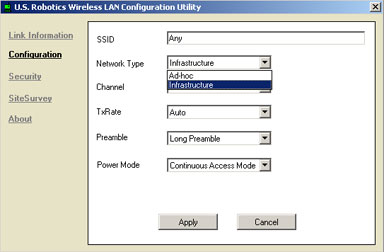
Channel (Canal) : ce paramètre spécifie le canal par défaut 802.11g utilisé par le réseau local sans fil pour communiquer. Dans un réseau Infrastructure, les clients analysent les canaux disponibles et identifient les SSID pour les connexions. Les infos Channel et WEP sont également données par l'Access Point.
- Modification du canal : dans les réseaux Infrastructure, la sélection des canaux est réalisée sur l'Access Point. Les réseaux fonctionnant en mode Infrastructure recherchent automatiquement un canal. Le tableau suivant indique la fréquence des canaux utilisés pour différents pays.
|
Fréquences de canaux réglementaires
|
|||||
|
Canal
|
Fréquence (MHz)
|
FCC
|
Canada
|
ETSI
|
Japon
|
|
1
|
2 412
|
X
|
X
|
X
|
|
|
2
|
2 417
|
X
|
X
|
X
|
|
|
3
|
2 422
|
X
|
X
|
X
|
|
|
4
|
2 427
|
X
|
X
|
X
|
|
|
5
|
2 432
|
X
|
X
|
X
|
|
|
6
|
2 437
|
X
|
X
|
X
|
|
|
7
|
2 442
|
X
|
X
|
X
|
|
|
8
|
2 447
|
X
|
X
|
X
|
|
|
9
|
2 452
|
X
|
X
|
X
|
|
|
10
|
2 457
|
X
|
X
|
X
|
|
|
11
|
2 465
|
X
|
X
|
X
|
|
|
12
|
2 467
|
|
|
X
|
|
|
13
|
2 472
|
|
|
X
|
|
Tx Rate (Débit de transmission) : ce paramètre permet de sélectionner les débits de transmission autorisés pour les cartes 802.11g Wireless Turbo PC Cards ou les adaptateurs PCI Adapters. Pour optimiser les performances et la portée de votre appareil, Auto doit apparaître dans cette zone. Ainsi, la vitesse de transmission sera ajustée automatiquement afin d'obtenir des performances et une portée optimales.
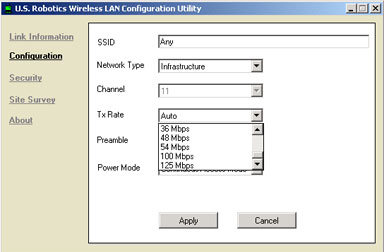
Remarque : Pour se connecter au débit de transmission demandé, le dispositif auquel vous vous connectez doit être disponible et prendre en charge ce débit.
Preamble (Préambule) : ce paramètre peut être réglé sur Long Preamble (Préambule long) ou Short Preamble (Préambule court).
Power Mode (Mode d'alimentation) : ce paramètre permet d'activer ou de désactiver les fonctions d'économies d'alimentation de votre adaptateur sans fil. Lorsque ce mode est activé sur un portable, il permet de réduire la consommation électrique de la carte PC sans fil et de rallonger la durée de vie de la batterie.
Remarque : le mode d'alimentation (Power Mode) est réglé par défaut sur Continuous Access Mode (Mode d'accès continu). Pour modifier ce paramètre, sélectionnez Maximum Power Save (Economie d'alimentation maximum) ou Fast Power Save (Economie d'alimentation rapide) dans la liste déroulante et cliquez sur Apply (Appliquer).
Security (Sécurité) :
Cette section vous permet de modifier les paramètres de sécurité de votre carte 802.11g Wireless Turbo PC Card ou de votre adaptateur PCI Adapter.
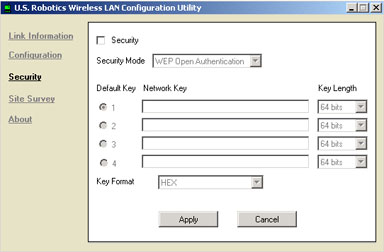
Vous pouvez activer le cryptage des données en cochant la case Security en haut de l'écran. Si vous sélectionnez cette option, vous devrez alors saisir une clé réseau (Network Key). Ensuite, sélectionnez Hex ou ASCII dans le menu déroulant Key Format (Format de clé).
Pour changer le mode d'authentification, choisissez parmi les options WEP Open Authentication, WEP Shared Authentication, WPA, ou WPA-PSK, proposées par le menu déroulant Security Mode.
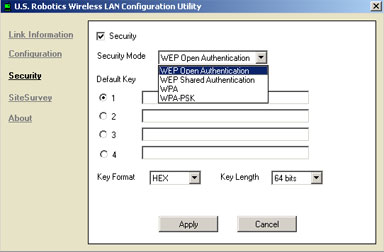
WEP est une méthode de cryptage permettant de protéger les communications de données sans fil. Elle associe des clés 64 bits, 128 bits et 256 bits pour permettre de contrôler l'accès à votre réseau et pour assurer la sécurité de toutes vos transmissions de données en les cryptant. Pour décoder une transmission, chaque client sans fil du réseau doit utiliser la même clé 64, 128 ou 256 bits.
L'utilisation de clés pour le WPA est très similaire au WEP, sachant qu'elles ne servent qu'une seule fois, au début de la phase de décryptage. Une fois la communication établie, la clé changera aléatoirement, ce qui garantit un meilleur niveau de sécurité. Il est recommandé d'utiliser le meilleur système de sécurité disponible sur votre carte 802.11g Wireless Turbo PC Card ou adaptateur PCI Adapter.
Remarque : les options WPA et WPA-PSK s'utilisent uniquement si le réseau sans fil auquel vous souhaitez vous connecter est compatible avec ces modes d'authentification. Sachant que les premiers appareils sans fil ne prennent pas tous en charge ces options, vérifiez si vos appareils sont compatibles avec ces modes avant de sélectionner les options WPA ou WPA-PSK. Si les modes d'authentification sont incompatibles, il vous sera impossible de vous connecter au réseau sans fil.
Si vous activez le cryptage WEP, vous devrez sélectionner et entrer les clés réseau WEP (Network Keys) de un à quatre, puis sélectionner la longueur des clés (Key Length) : 64 bits, 128 bits ou 256 bits.
Si vous activez l'option WPA, vous devrez saisir un nom d'utilisateur (User Name) et fournir un certificat d'authenticité (Certificate of Authority), qui vous seront communiqués par votre administrateur réseau. Par défaut, EAP-TLS (Extensible Authentication Protocol - Transport Layer Security) est la seule option du protocole. EAP-TLS est une méthode d'authentification qui nécessite l'identification mutuelle du client et du serveur.
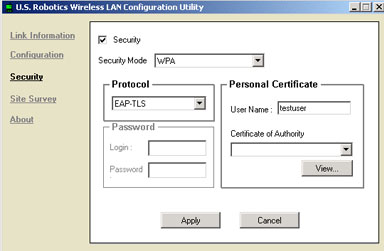
Si vous activez l'option WPA-PSK, vous devrez saisir une clé d'authentification (Passphrase) et la confirmer dans le champ Confirm Key. Cette clé devra être la même sur tous les ordinateurs connectés au réseau sans fil.

Si vous activez l'option CCX, vous pouvez choisir entre le protocole EAP-TLS ou LEAP. EAP-TLS est une méthode d'authentification qui nécessite l'identification mutuelle du client et du serveur. LEAP (Lightweight Extensible Authentication Protocol) est une méthode d'authentification basée sur la technologie Cisco. Elle nécessite un partage de nom d'utilisateur et de mot de passe entre le client sans fil et le serveur. Si vous sélectionnez l'option EAP-TLS, vous devrez saisir un nom d'utilisateur (User Name) et fournir un certificat d'authenticité (Certificate of Authority), qui vous seront communiqués par votre administrateur réseau. Si vous sélectionnez LEAP, vous devrez saisir un nom d'utilisateur (User Name) et un mot de passe (Password), qui vous seront communiqués par votre administrateur réseau.
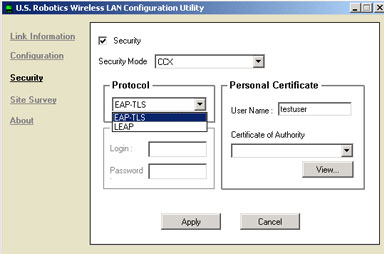
Site Survey (Représentation du site) :
Cette section vous permet de voir les autres dispositifs de réseau auxquels vous pouvez vous connecter.
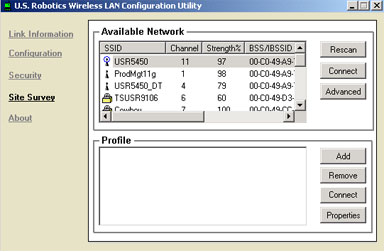
Il y a deux façons de se connecter à un produit réseau sans fil dans la liste : vous pouvez soit sélectionner un réseau sans fil et cliquer sur Connect, soit double-cliquer sur un réseau sans fil pour vous y connecter automatiquement. Cliquez sur Rescan (Rechercher) pour mettre à jour les informations affichées.
Si vous cliquez sur Advanced (Avancées), vous pouvez spécifier le type de réseau que votre adaptateur sans fil va rechercher principalement. Si vous souhaitez uniquement rechercher d'autres cartes sans fil en mode ad hoc, sélectionnez Computer-to-computer (ad-hoc) networks only. Si vous souhaitez limiter la recherche aux points d'accès ou routeurs sans fil en mode infrastructure, sélectionnez Access point (infrastructure) networks only. Si vous souhaitez rechercher tous les types de réseaux sans fil, sélectionnez Any available network (access point preferred). Cette option est réglée par défaut sur Any available network.
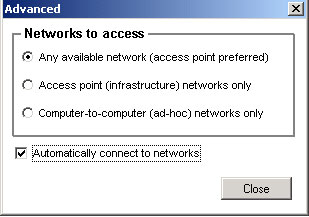
Quand Automatically connect to networks est sélectionné, la connexion au réseau non sécurisé dont le signal est le plus fort est automatique. Si Automatically connect to networks n'est pas sélectionné, vous devrez choisir un réseau qui apparaît dans la liste Site Survey.
En fonction du type de réseau auquel vous souhaitez accéder, si vous sélectionnez Automatically connect to networks, vous vous connecterez automatiquement à celui qui n'est pas sécurisé mais dont le signal est le plus puissant, après avoir utilisé la fonction de représentation du site (Site Survey). Si les seuls réseaux qui apparaissent sont sécurisés, la connexion ne sera pas automatique. Pour vous connecter à l'un de ces réseaux, vous devrez créer un profil avec les paramètres de sécurité adéquats. Si Automatically connect to networks n'est pas sélectionné, vous devrez manuellement choisir un réseau à partir de la liste proposée après avoir effectué la représentation du site.
Dans la zone Profile (Profil), vous pouvez créer, supprimer ou modifier les informations des profils réseau. Vous pouvez également vous connecter à un profil que vous avez créé. Divers profils réseau peuvent être utilisés pour sauvegarder des informations de configuration correspondant à des situations ou zones spécifiques ; il n'est pas nécessaire de saisir toutes les informations à chaque fois. Si vous sélectionnez un profil et si vous cliquez sur Connect, vous établirez une connexion au réseau spécifié dans le profil, s'il est accessible. Si vous sélectionnez un profil et que vous cliquez sur Properties (Propriétés), vous pouvez voir les informations de configuration pour le profil correspondant et y apporter des modifications.
About (A propos de) :
Cette section vous permet de voir les informations concernant la version de votre carte 802.11g Wireless Turob PC Card ou de votre adaptateur PCI Adapter.